北京市安全产监管信息平台.docx
《北京市安全产监管信息平台.docx》由会员分享,可在线阅读,更多相关《北京市安全产监管信息平台.docx(17页珍藏版)》请在冰点文库上搜索。
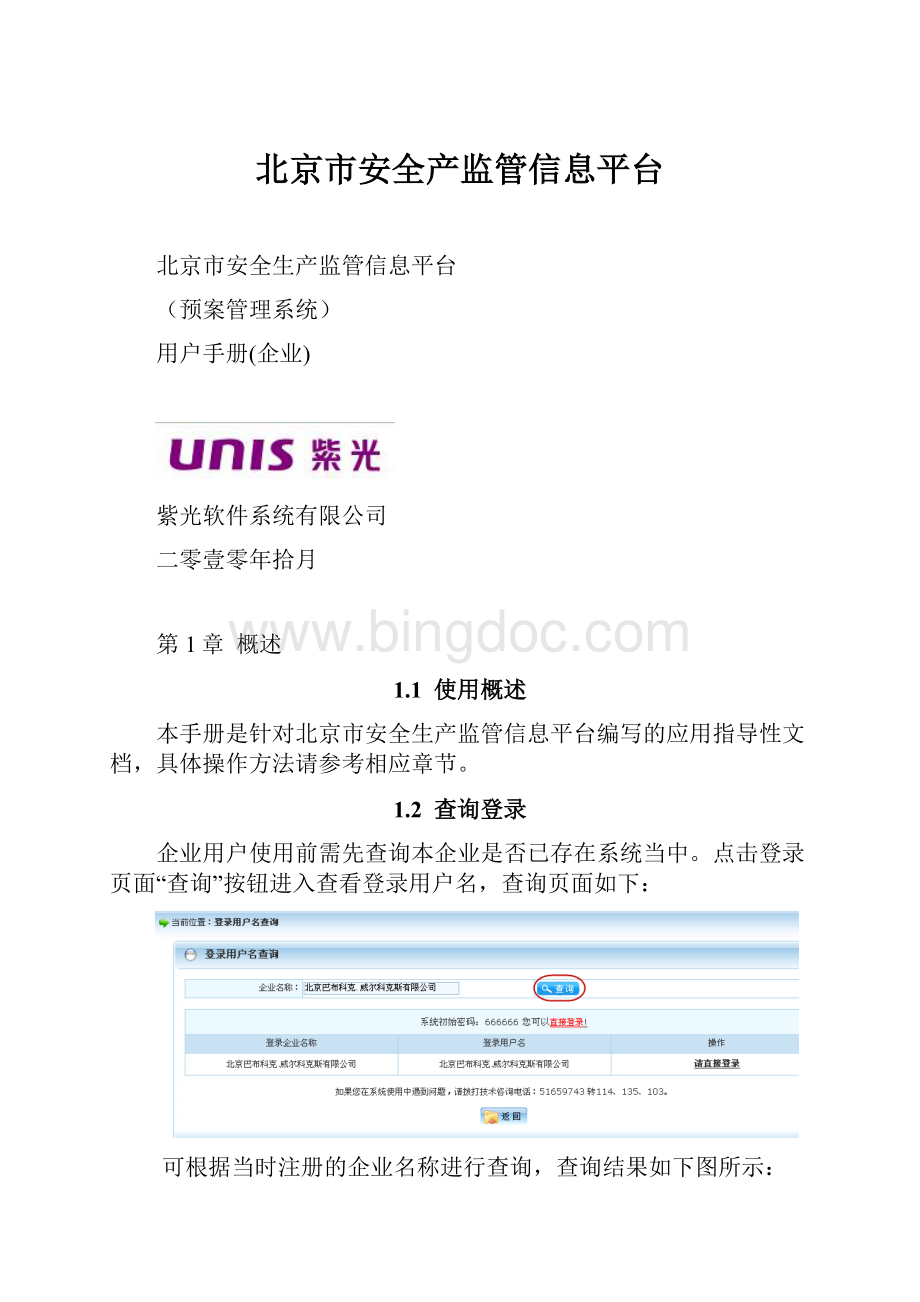
北京市安全产监管信息平台
北京市安全生产监管信息平台
(预案管理系统)
用户手册(企业)
紫光软件系统有限公司
二零壹零年拾月
第1章概述
1.1使用概述
本手册是针对北京市安全生产监管信息平台编写的应用指导性文档,具体操作方法请参考相应章节。
1.2查询登录
企业用户使用前需先查询本企业是否已存在系统当中。
点击登录页面“查询”按钮进入查看登录用户名,查询页面如下:
可根据当时注册的企业名称进行查询,查询结果如下图所示:
在此页面中直接点击“直接登录”按钮,并可直接进入登录页面。
1.3注册
如在查询登录中没有检索到自己企业信息可通过注册来获取登录用户名。
如下图所示:
注册流程图
登录:
如果已经有用户名和密码则可直接输入后点击“登录”按钮。
注册:
正式使用系统前,用户需要注册本企业的登录用户名和密码。
点击页面中的“注册”按钮,进入企业基本信息填写页面,如下图所示:
点击“注册指南”在线查看具体的注册方法,可参照注册方法填写企业基本情况。
注册方法是:
根据实际情况填写企业的基本信息,(注:
为必填项)如下图所示:
✧1、单位名称:
必填并唯一性,安全生产经营单位注册登记证书上的中文名称的全称;
✧2、注册类型:
必选,选项包括企业、政府事业单位、社会组织(社会团体、民办非企业单位、基金会);
✧3、企业工商代码:
必填并唯一性,企业填写工商登记部门颁发工商注册号;政府、事业单位填写编办颁发的×××;社会组织填写民政部门颁发的登记证号;(注:
在系统中必须填写15位的企业工商代码。
如不足15位时,请在末位补零)
✧4、组织机构代码:
非必填,如填写第3项企业工商代码则需填写此项。
(由各级质量技术监督局颁发的组织机构代码证书上的代码。
);
✧5、单位地址:
必填(单位注册地址);(注:
所属的街道和社区请在下拉框中选择。
注册过程中请不要点击浏览器的后退按钮,点击后退按钮后,将不能选择与所属街道相对应的社区)
✧6、法定代表人:
必填,如填写企业工商代码则需填写此项;
✧7、电话:
非必填,如填写第6项法定代表人则需填写此项;
✧8、手机:
非必填,如填写第6项法定代表人则需填写此项;
✧9、安全负责人:
非必填;
✧10、电话:
非必填,如填写第9项安全负责人则需填写此项;
✧11、手机:
非必填,如填写第9项安全负责人则需填写此项;
✧12、地上面积:
必填(住宿、经营、仓储、其他面积);
✧13、地下面积:
必填(住宿、经营、仓储、其他面积);
✧14、总面积数:
地上面积和地下面积填写完成后将自动生成总面积数;
✧15、地下面积用途:
非必填,如填写第15项地下面积则需填写此项。
选项包括住宿、经营、仓储、其他;
✧16、隶属关系:
必选。
选项包括中央企业、市属企业、区属企业、军产企业、其他;
✧17、邮编:
非必填;
✧18、国民经济类型:
非必填,选项包括国有、集体、股份合作、联营、有限责任、股份有限、私营、港澳台、外商投资、其他;
✧19、从业人总数:
必填;
✧20、其中安全生产管理:
非必填,如填写第18项从业总数则需填写此项;
✧21、国民经济行业分类:
非必填;
✧22、注册资金:
非必填;
✧23、固定资产:
非必填;
✧24、成立日期:
非必填;
✧25、行业监管大类型:
必填,选项包含以下内容:
大类
包含小类
对应特征信息
值域
旅游住宿业
星级饭店
星级饭店星级
单选(一星、二星、三星、四星、五星)
床位数
数字
是否有演艺
单选(是、否)
社会旅馆
社会旅馆位置
多选(地上、地下)
床位数
数字
是否有演艺
单选(是、否)
旅游景区
旅游景区级别
单选(A级、AA级、AAA级、AAAA级、AAAAA级、非A级)
商业服务业
商场
最大客流(容纳人数)
数字
超市
最大客流(容纳人数)
数字
洗浴
最大客流(容纳人数)
数字
是否有演艺
单选(是、否)
是否有住宿
单选(是、否)
餐饮
最大客流(容纳人数)
数字
是否有演艺
单选(是、否)
是否有住宿
单选(是、否)
教育
小学
在校生人数
数字
中学
在校生人数
数字
大学
在校生人数
数字
幼儿园
在校生人数
数字
民办学校
在校生人数
数字
民办培训学校
在校生人数
数字
文化娱乐
网吧
是否有住宿
单选(是、否)
歌舞厅
是否有住宿
单选(是、否)
电影院
是否有住宿
单选(是、否)
书店
是否有住宿
单选(是、否)
音像店
是否有住宿
单选(是、否)
电子游艺厅
是否有住宿
单选(是、否)
演出场所
是否有住宿
单选(是、否)
其他
是否有住宿
单选(是、否)
建筑
在施工地
项目名称
汉字
工期
X年X月X日至X年X月X日
建筑公司
其他
工业企业
冶金
有色;
化工
机械
轻工
纺织
矿山
非煤矿山
家具制造
印刷
其他
市场
专业市场
专业市场主营项目
多选(电子、建材、日用小商品、农副产品、汽车配件、音像制品、印刷品、宠物)
农贸市场
综合市场
危化
危化生产
是否是重大危险源
单选(是、否)
危化经营
是否是重大危险源
单选(是、否)
危化储存
是否是重大危险源
单选(是、否)
危化使用
是否是重大危险源
单选(是、否)
其他服务业
汽修
物业
养老院
家政
其他
水、电、气、热供应
水、电、气、热供应
体育场馆
体育场馆
室内外
多选(室内、室外)
地上或地下
多选(地上、地下)
运动项目
多选游泳、健身、其他)
最大容纳人数
数字
交通运输
道路运输
1、
2、
3、
水路运输
公共运输
其他运输
医院
医院
级别
单选(1甲、1乙、2甲、2乙、3甲、3乙)
民营或公立
单选(公立、民营)
其他
六小门店
非法经营
基本信息都填写完毕后,最后点击“
”按钮,可将企业注册信息保存。
系统给出注册成功的提示,在5秒钟之内企业将自动登录,如下图所示:
系统登录的用户名和密码在提示页面中显示,可在此页面中点击“登录”按钮直接登录系统。
(注意:
用户名是登录唯一标识,请妥善保存好,密码在登录系统后可修改)
1.4登录
获取登录用户名之后就可以使用用户名和密码来登录系统了。
如下图所示:
输入用户名和密码,点击左侧的“登录”按钮,(注意:
用户输入正确用户名和密码,可成功登录系统)登录成功后,系统会提示修改密码,如下图所示:
修改成功或者关闭提示后,进入主界面,如下图所示:
1.5修改密码
用户如需修改本单位的登录密码时,需要先使用原始密码(原始密码为666666)登录系统,登录后如下图所示:
点击右上角的“修改密码”按钮,如下图所示:
修改好密码后,点击“保存”按钮即可。
在此页面上,在登录密码栏和确认密码栏输入修改后的密码。
(注意:
输入的登录密码和确认密码必须相同,请用户牢记修改后的新密码。
下次登录本系统时,需使用新密码)
1.6退出
用户需要退出系统时,点击“退出”按钮,可安全的退出系统。
如下图所示:
第2章预案管理系统
进入首页找到“应急预案备案管理”,如下图所示:
点击“应急预案备案管理”按钮,进入到“应急预案上报”页面,如下图所示:
Ø添加:
企业上报应急预案时,点击“
”按钮,如下图所示:
填写注意:
1.预案名称:
必填项。
2.预案版本:
非必填项。
3.预案级别:
预案级别分为综合预案,专项预案,现场处置预案,其中如果选择专项预案和现场处置预案,则会在下方显示“事故类型”需要选择,如下图所示:
4.发布时间:
非必填项,可以手动修改。
5.发布人:
必填项。
6.联系电话:
必填项。
7.详细预案:
必填项。
需要上传附件。
(注意:
上传文件的格式必须为doc,xls或txt类文档)
信息填写完毕后,点击“上报”按钮,可将应急预案信息上报。
此时,返回到应急预案上报页面,如下图所示:
此时该预案上报状态为“待审核”,只有“查看”操作,市级委办局或者区县审核完毕后,如果是通过,上报状态变为“审核通过”,此时可以进行“查看”操作,如果是不通过,上报状态变为“审核不通过”,此时可以进行“修改”操作,并重新上报。